Tabla de contenidos
¡Hola, aprendices! Ya llevamos unos meses con el plugin oficial de Google: el Site Kit. Después de unos inicios turbulentos, parece que ya se ha asentado totalmente y podemos pasar a analizarlo en profundidad sin temor a que los próximos cambios nos dejen en evidencia demasiado rápido. En este post te voy a enseñar a instalarlo, enlazarlo con tu cuenta de google y acceder a la información. Además, al final también haré una pequeña conclusión contándote lo que pienso de él.
Instalación del plugin de wordpress site kit
Si eres muy novato, quizás todavía no sepas cómo instalar plugins en wordpress, el procedimiento para instalar el Google Site Kit en tu WordPress es análogo al de cualquier otro plugin. Hay que ir a Plugins -> Añadir Nuevo -> Buscar -> Poner el nombre en el cuadro de búsqueda y darle a enter -> Instalar ahora y Activar.
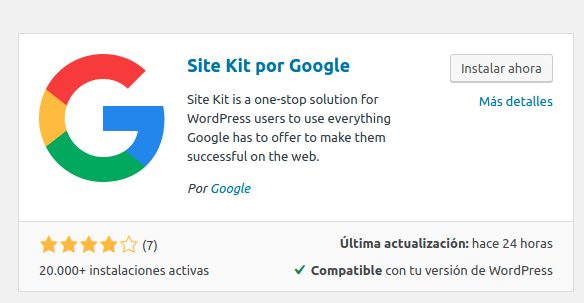
Cómo configurar site kit de google
Lo siguiente que vamos a ver es el proceso de configuración del plugin site kit en WordPress. Para ello, veremos que en la pantalla de plugins nos sale un banner en la parte superior para comenzar la configuración.

Una vez le demos a Iniciar la configuración, entraremos en el menú de google:
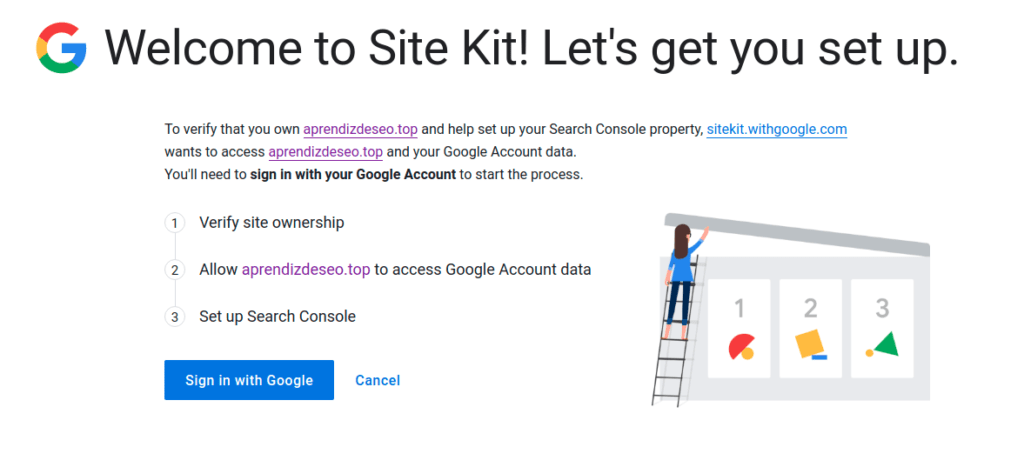
Ahora, siguiendo el proceso habitual de las apps de Google, tendréis que logear con vuestra cuenta de Gmail, o la que tengáis asignada para analytics. También saldrán varios mensajes pidiendo permisos para acceder a los datos de las cuentas, hay que darle a conceder siempre (botón azul).
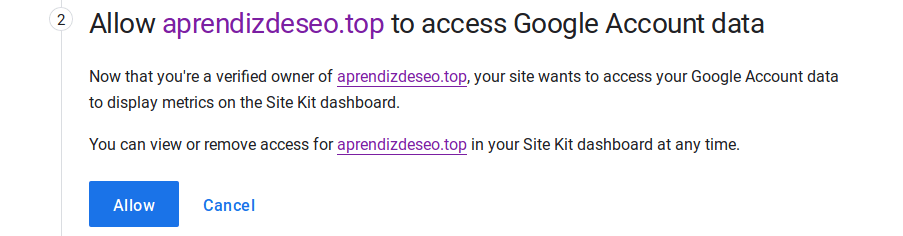
Una vez que esté todo listo, saldrá una pantallita feliz indicándonos que ya estamos preparados para volver al wordpress.
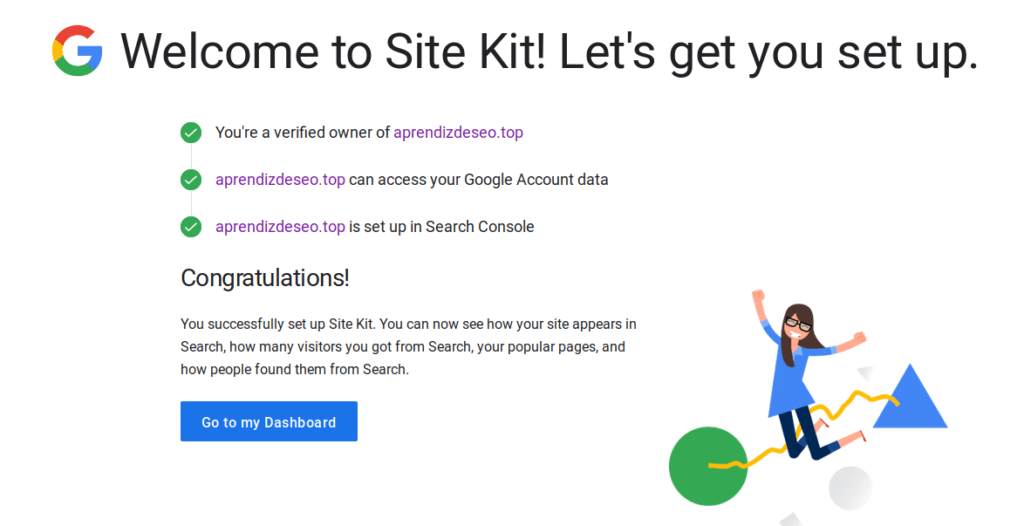
Una vez volvemos al dashboard, nos aparecerá un mensaje diciéndonos que es hora de configurarlo de verdad, que lo de antes era una pequeña introducción (son un poco lentos estos procesos, lo siento). Tendremos que ir activando cada servicio por separado. Es fácil solo hay que darle a connect service en cada uno:
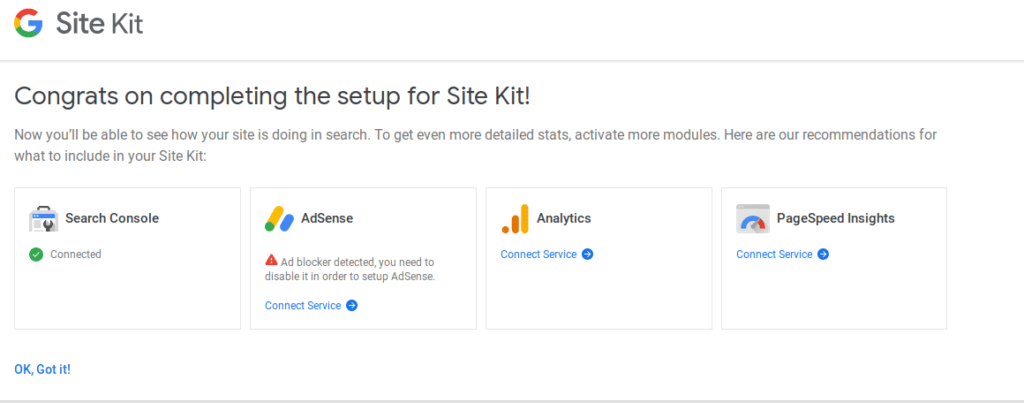
Para todos y cada uno de los servicios tendréis que elegir la cuenta vinculada y dar los permisos como antes. Una vez que esté todo listo… ¡Ya podréis usar el plugin! ¡Por fin!
¿Qué información nos da el plugin site kit?
En primer lugar muestra una vista general de analytics sobre el sitio web. Arriba a la derecha podréis cambiar el intervalo de días. Da un gráfico de sectores circulares y unos porcentajes de los tipos de visita (directa, orgánica y referida)
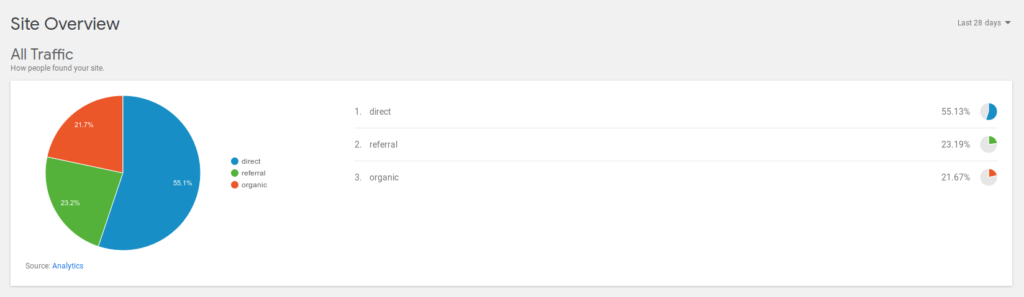
También da información acerca del embudo de búsquedas, con datos de google search console y la posibilidad de establecer nuevos objetivos. Los datos de GSC tardan un poco en aparecer, pero son las apariciones en las SERP y los clicks. Ahora mismo yo todavía no los tengo activados.
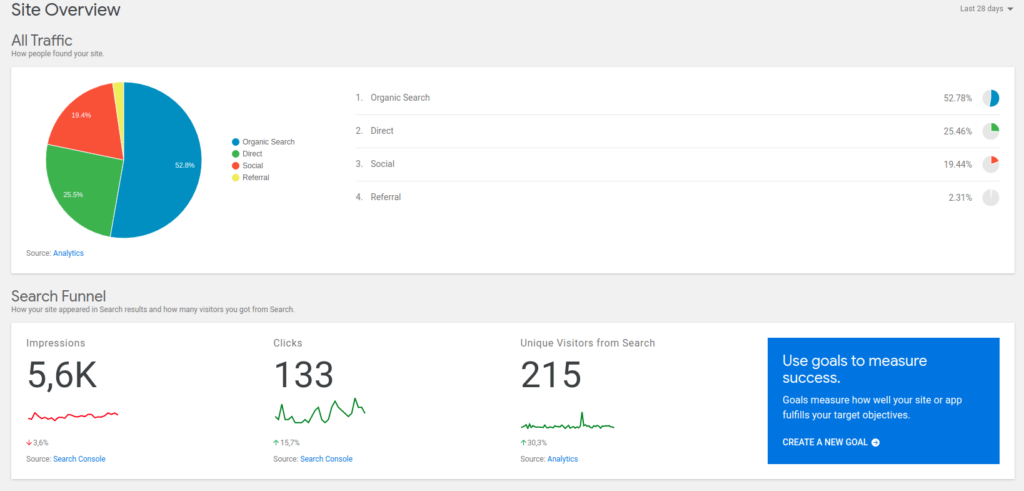
También aparece un listado ordenado de las páginas más visitadas de tu web. Esto sí me parece realmente interesante, ya que, de un vistazo y sin entrar a analytics podrás ver qué páginas tienen más éxito entre tu audiencia y cuántas visitas totales han acumulado en el rango de tiempo que indicaste arriba.
Más abajo podrás sacar resultados más exhaustivos para una sola URL usando el buscador que tiene, así podrás analizarlas en profundidad para poder detectar posibles mejoras (por ejemplo si tiene una tasa de rebote muy alta).
Por último, muestra un gráfico sobre la velocidad de carga de la web. Esto también me parece muy interesante para no tener que ir al page speed cada vez.
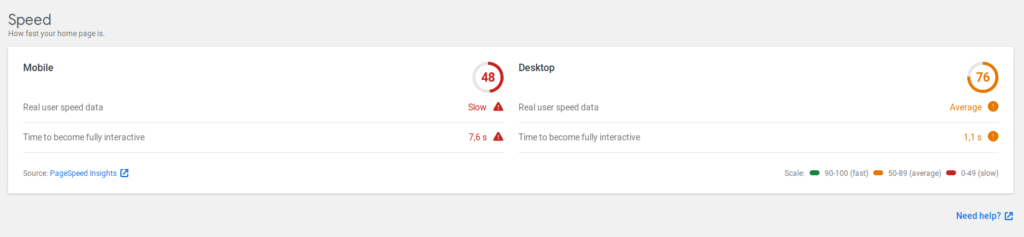
Pues esto es «casi» todo, ya solo faltaría la parte de conectividad con AdSense y aquí sí que veo una comodidad y un ahorro de tiempo.
Al añadir tu sitio a adsense no vas a tener que hacer nada, tan solo dar el permiso si no lo tenía y ya está. Automáticamente pide la inclusión en AdSense e instala el código sin que tengas que hacer nada. También hay rumores de que es más propenso a tener una alta tasa de aceptación si lo haces con el plugin pero yo no le haría demasiado caso a esta afirmación. El cómo y el por qué algunas webs se aceptan y otras no sigue siendo un misterio.
Conclusión: ¿es site kit realmente útil?
A mí me parece que sí es útil, pero que no es la revolución que parecía en un principio. Es una buena forma de aligerar los trámites con Google, tanto de aceptación de permisos, validación de dominios, etc.
Quizás para webs que se crean y se dejan un tiempecito solas y a ver qué pasa es útil, porque a la vez que entras y actualizas los plugins (cosa que recomiendo encarecidamente) puedes ver de un vistazo información útil de la web, sin tener que entrar en 4 plataformas distintas.
Así que, un plugin interesante que yo tendré en las webs a las que menos tiempo dedico, ¿y vosotros?

La combinación más barata de hosting y dominio

Alojar varias web en un mismo hosting, ¿es posible? Tutorial 2022

Una pregunta. Si quiero instalar Sitekit, ¿es necesario borrar primero el código de Adsense que tengo en cada una de las entradas? En una página muy extensa con muchas entradas hay que planteárselo antes.
Hola, ¿a qué códigos de Adsense te refieres? ¿A los anuncios? Lo que hace sitekit es añadir tu código en el header, pero no te pone los anuncios.
Un saludo.